ลบรูปภาพและจัดการที่เก็บข้อมูลในข้อความ iOS 8
เบ็ดเตล็ด / / February 10, 2022

แอปข้อความของ iOS 8 ได้รับการยกเครื่องครั้งใหญ่ มันรวมคุณสมบัติจากแอพของบุคคลที่สามมากมายเช่น WhatsApp และสแนปแชท การแชทเป็นกลุ่มจะจัดการได้ง่ายขึ้น มี ห้ามรบกวน ปุ่มและ การแบ่งปันภาพหรือตำแหน่งของคุณ เป็นเรื่องง่ายในที่สุด
แต่ถ้าคุณเป็น ผู้ใช้ iMessages จำนวนมากคุณสามารถเติม iPhone 16 GB ของคุณได้อย่างรวดเร็ว และนี่เป็นการร้องเรียนจากผู้ใช้จำนวนมากใน iOS 7 และก่อนหน้า
ก่อนหน้านี้ Apple ไม่ได้เสนอทางเลือกในการลบหรือบันทึกข้อความเฉพาะ ตอนนี้มันไม่ ระบบอาจดูซับซ้อนในตอนแรก แต่เมื่อคุณเปิดใช้งานการตั้งค่าสองสามอย่างและเรียนรู้คำสั่งเพื่อ เก็บ ข้อความมันเป็นการแล่นเรือที่ราบรื่นจากที่นั่น
ลบรูปภาพหลายรูปจากการแชท
ดึงหัวข้อการสนทนาที่เต็มไปด้วยรูปภาพและวิดีโอจากยุคก่อน iOS 8 เพื่อเริ่มต้น แตะ รายละเอียด ที่ด้านบนขวาและด้านล่างรายละเอียด คุณจะเห็นไฟล์แนบรูปภาพหรือวิดีโอ
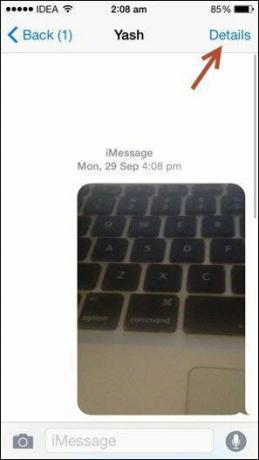
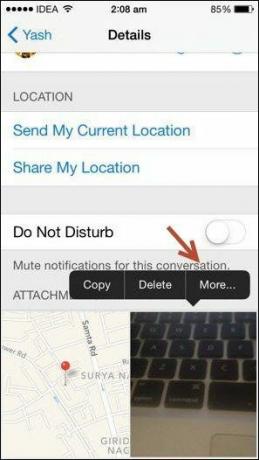
ไม่มีวิธีโดยตรงในการเลือกหลายภาพในครั้งเดียว ดังนั้นคุณจะต้องกดหนึ่งภาพค้างไว้แล้วเลือก มากกว่า สำหรับตัวเลือกหลายตัวเลือก
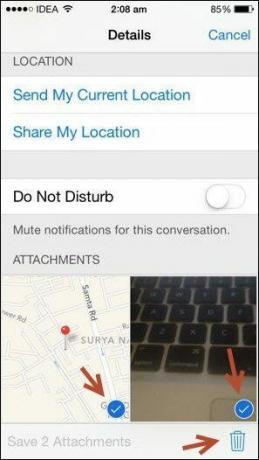

เลือกภาพแล้วแตะ ลบ ปุ่ม ยืนยัน และคุณทำเสร็จแล้ว
เปิดใช้งานและปรับแต่งการลบอัตโนมัติสำหรับข้อความ
ในที่สุด iOS 8 ก็ให้คุณลบรูปภาพ วิดีโอ และข้อความโดยอัตโนมัติได้หลังจากผ่านไประยะหนึ่ง หากคุณเป็นผู้ใช้ iMessages จำนวนมาก คุณสามารถเติม GB ได้ง่ายๆ เพียงสองสาม GB
iOS 8 มีการตั้งค่าที่แตกต่างกันสำหรับการบันทึกข้อความ เสียง และวิดีโอ
ข้อความ: ไปที่ การตั้งค่า -> ข้อความ และต่ำกว่า ประวัติข้อความ คุณจะพบกับ เก็บข้อความ ตัวเลือก.

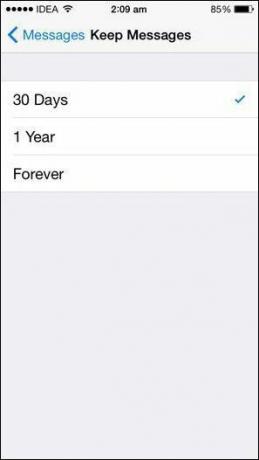
ที่นี่คุณมีตัวเลือกในการบันทึกข้อความเป็นเวลา 30 วัน 1 ปีหรือตลอดไป
ข้อความเสียงและวิดีโอ: ใน ข้อความ เมนูการตั้งค่า, ข้อความเสียง และ ข้อความวิดีโอ ทั้งสองมี หมดอายุ ตัวเลือก.


ตัวเลือกเดียวที่มีคือ 2 นาทีหรือ 30 วันหลังจากที่คุณฟัง/ดูข้อความ
การเลือกตัวเลือกจะลบข้อความก่อนหน้า: หากก่อนหน้านี้คุณมีข้อความที่บันทึกไว้ ตลอดไป และตอนนี้เปิดใช้งาน 30 วัน ตัวเลือกทุกข้อความที่เก่ากว่า 30 วันจะถูกลบทันที ตลอดไป. นี่เป็นวิธีที่ดีในการล้างพื้นที่เก็บข้อมูลและเป็นสิ่งที่คุณไม่สามารถทำได้ใน iOS 7
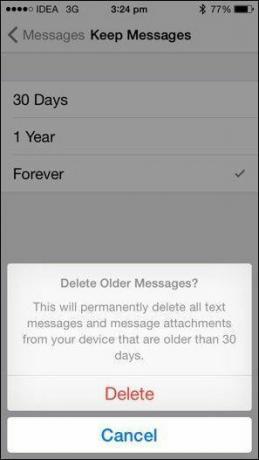
แทนที่การตั้งค่าการลบอัตโนมัติด้วยตนเองและเก็บข้อความบางข้อความไว้ตลอดไป
จะเป็นอย่างไรถ้าคุณมีข้อความเสียงและวิดีโอที่จะลบหลังจากผ่านไป 2 นาทีเพื่อประหยัดพื้นที่ แต่วิดีโอน่ารัก ๆ ที่คุณไม่อยากมีส่วนร่วมก็มี
เมื่อคุณได้รับข้อความเสียงหรือวิดีโอ คุณจะเห็น "เก็บ” ตัวเลือกในข้อความจะปรากฏขึ้น แตะเพื่อบันทึกข้อความตลอดไป
คุณเป็นผู้ใช้ iMessages จำนวนมากหรือไม่?
คุณใช้ iMessage ค่อนข้างมากหรือไม่? แบ่งปันเคล็ดลับและลูกเล่นส่วนตัวของคุณกับเราในความคิดเห็นด้านล่าง
ปรับปรุงล่าสุดเมื่อ 03 กุมภาพันธ์ 2565
บทความข้างต้นอาจมีลิงค์พันธมิตรที่ช่วยสนับสนุน Guiding Tech อย่างไรก็ตาม ไม่กระทบต่อความถูกต้องด้านบรรณาธิการของเรา เนื้อหายังคงเป็นกลางและเป็นของแท้



